NOWYZESTAWARKUSZY polecenie
Otwiera okno dialogowe Utwórz nowy zestaw arkuszy .

Ikona: 
Opis
Otwiera okno dialogowe Utwórz nowy zestaw arkuszy , w którym można utworzyć nowy zestaw arkuszy.
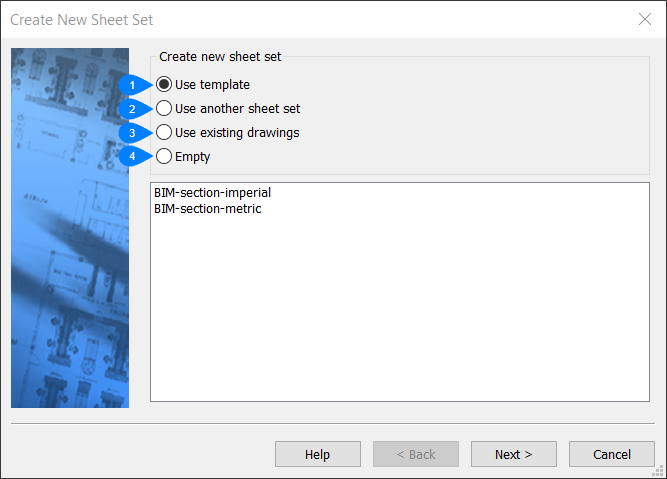
- Użyj szablonu
- Użyj innego zestawu arkuszy
- Użyj istniejących rysunków
- Pusty
Użyj szablonu
- Użyj szablonu
- Nowy zestaw arkuszy z szablonu
Szablony zestawów arkuszy są przechowywane jako pliki DST w folderze ustawionym przez preferencję SheetSetTemplatePath (domyślna ścieżka C:\Users\%username%\AppData\Local\Bricsys\BricsCAD\V[Version]\en_US\Templates\).
- Wybierz zestaw szablonów arkuszy z listy wyświetlonej w oknie dialogowym.Uwaga: Wszystkie projekty metryczne używają domyślnie szablonu zestawu arkuszy w mm i będą honorować ustawienie zmiennej systemowej SECTIONSHEETSETTEMPLATEMETRIC, jeśli nie jest pusta. Pliki zestawu arkuszy cm i metrów oraz szablonów arkuszy nie są już dołączane do instalacji.
- Kliknij Dalej.
- Wybierz zestaw szablonów arkuszy z listy wyświetlonej w oknie dialogowym.
- Zapisz plik zestawu arkuszy jako
-
- Wpisz nazwę pliku zestawu arkuszy.
- Kliknij przycisk Przeglądaj, aby wybrać folder docelowy, w którym ma zostać zapisany zestaw arkuszy.Uwaga: Domyślnie otwarty jest folder lokalizacji bieżącego rysunku.
- Opis
-
- (Opcjonalnie) Wpisz opis pliku zestawu arkuszy.
- Kliknij Dalej.
- Podgląd zestawu arkuszy:
- Przejrzyj podsumowanie zestawu arkuszy, który zostanie utworzony, a następnie kliknij przycisk Zakończ, aby utworzyć nowy plik zestawu arkuszy. Program otworzy panel Menedżer zestawów arkuszy z nowym zestawem arkuszy.
Użyj innego zestawu arkuszy
Tworzy nowy zestaw arkuszy na podstawie ustawień w istniejącym zestawie arkuszy.
- Wybierz zestaw arkuszy do skopiowania
-
- Kliknij przycisk Przeglądaj i wybierz istniejący plik zestawu arkuszy w oknie dialogowym Wybierz plik zestawu arkuszy.
- Kliknij Dalej.
- Zapisz plik zestawu arkuszy jako
-
- Wpisz nazwę pliku zestawu arkuszy.
- Kliknij przycisk Przeglądaj, aby wybrać folder docelowy dla zestawu arkuszy i zapisać go.
Ważne: Nie można przejść dalej, dopóki nie zostanie wybrany folder, w którym przechowywany jest nowy plik.
- Opis
-
- (Opcjonalnie) Wpisz opis pliku zestawu arkuszy.
- Kliknij Dalej.
- Podgląd zestawu arkuszy:
- Przejrzyj podsumowanie zestawu arkuszy, który zostanie utworzony, a następnie kliknij przycisk Zakończ, aby utworzyć nowy plik zestawu arkuszy. Program otworzy panel Zestaw arkuszy z nowym zestawem arkuszy.
Użyj istniejących rysunków
Tworzy nowy zestaw arkuszy z istniejącego zestawu rysunków.
- Wybierz opcję Użyj istniejących rysunków.
- Kliknij Dalej.
- Wybierz Folder
-
- W oknie dialogowym Wybierz folder wybierz folder, w którym zostanie zapisany nowy zestaw arkuszy.Uwaga: Okno dialogowe wypełni się nazwami rysunków i ich układami.
- Wybierz opcje (zaleca się pozostawienie obu opcji włączonych).
- W oknie dialogowym Wybierz folder wybierz folder, w którym zostanie zapisany nowy zestaw arkuszy.
- Tworzy podobiekty ze struktury folderów
- Używa folderów w folderze głównym do określenia struktury zestawu arkuszy.
- Prefiks nazw arkuszy z nazwą pliku rysunku
-
- Dodaj nazwę pliku rysunku na początku tytułów zestawu arkuszy. Ułatwia to śledzenie źródła plików.
- Kliknij Dalej.
- Zapisz plik zestawu arkuszy jako
-
- Wpisz nazwę pliku zestawu arkuszy.
- Kliknij przycisk Przeglądaj, aby wybrać folder docelowy dla zestawu arkuszy i zapisać go.Ważne: Nie można przejść dalej, dopóki nie zostanie wybrany folder, w którym przechowywany jest nowy plik.
- Opis
- (Opcjonalnie) Wpisz opis pliku zestawu arkuszy.
- Domyślny szablon rysunku dla nowych arkuszy
-
- Wybierz zestaw arkuszy szablonu w oknie dialogowym Wybierz szablon rysunku.
- Kliknij Dalej.
- Podgląd zestawu arkuszy:
- Przejrzyj podsumowanie zestawu arkuszy, który zostanie utworzony, a następnie kliknij przycisk Zakończ, aby utworzyć nowy plik zestawu arkuszy. Program otworzy panel Zestaw arkuszy z nowym zestawem arkuszy.
Pusty
Tworzy nowy zestaw arkuszy od podstaw.
- Wybierz opcję Puste.
- Kliknij Dalej.
- Zapisz plik zestawu arkuszy jako
-
- Wpisz nazwę pliku zestawu arkuszy.
- Kliknij przycisk Przeglądaj, aby wybrać folder docelowy dla zestawu arkuszy i zapisać go.Ważne: Nie można przejść dalej, dopóki nie zostanie wybrany folder, w którym przechowywany jest nowy plik.
- Opis
- (Opcjonalnie) Wpisz opis pliku zestawu arkuszy.
- Domyślny szablon rysunku dla nowych arkuszy
-
- Wybierz zestaw arkuszy szablonu w oknie dialogowym Wybierz szablon rysunku.
- Kliknij Dalej.
- Podgląd zestawu arkuszy:
- Przejrzyj podsumowanie zestawu arkuszy, który zostanie utworzony, a następnie kliknij przycisk Zakończ, aby utworzyć nowy plik zestawu arkuszy. Program otworzy panel Zestaw arkuszy z nowym zestawem arkuszy.

